3.第二节 - Flutter教程 — 第一次运行Flutter工程时的Bug总结
Posted 阿 T
tags:
篇首语:本文由小常识网(cha138.com)小编为大家整理,主要介绍了3.第二节 - Flutter教程 — 第一次运行Flutter工程时的Bug总结相关的知识,希望对你有一定的参考价值。
小T的吐血总结!!! 
问题总结:
问题1:运行卡在Running Gradle task ‘assembleDebug‘ ,然后报错;
问题2:AndroidStudio SDK无法下载;
问题3:android编译jdk版本与运行jdk版本冲突;
问题4:Gradle版本太高或太低(注:每个Flutter版本都有一个默认的Gradle版本);
问题5:莫名其妙的问题(小T遇到过的!!!);
注:本章的重启androidStudio建议清除缓存重启!
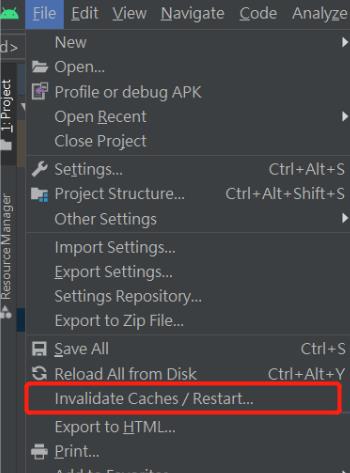
1.问题一:
运行卡在Running Gradle task ‘assembleDebug‘ ,然后报错
这个问题一般是下载gradle被墙了!
百度上大部分教程让我们修改 flutter 安装目录下的文件 /packages/flutter_tools/gradle/flutter.gradle
修改为国内的镜像
但是我实测后基本是不太可行的 
如何解决呢
配置国内大神搭建的临时镜像
PUB_HOSTED_URL=https://pub.flutter-io.cn
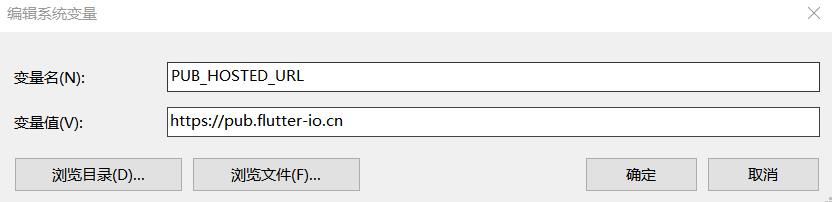
FLUTTER_STORAGE_BASE_URL=https://storage.flutter-io.cn
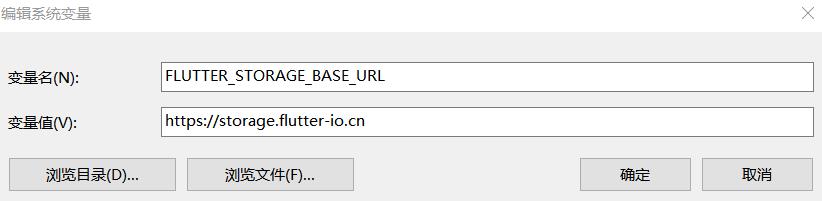
重启Windows以应用此更改
这样可以就可以解决问题了!
2.问题二:
AndroidStudio SDK无法下载;
我们在安装AndroidStudio时,同学们可能会默认下载的30(APL 30:Android)的版本,但是你的工程是28或者其他,这个时候我们直接去运行工程是需要下载SDK的。
然后直接好铁子

这下怎么解决呢
手动下载!!!
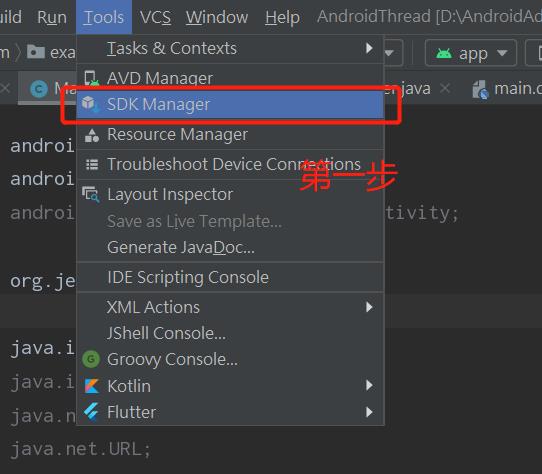
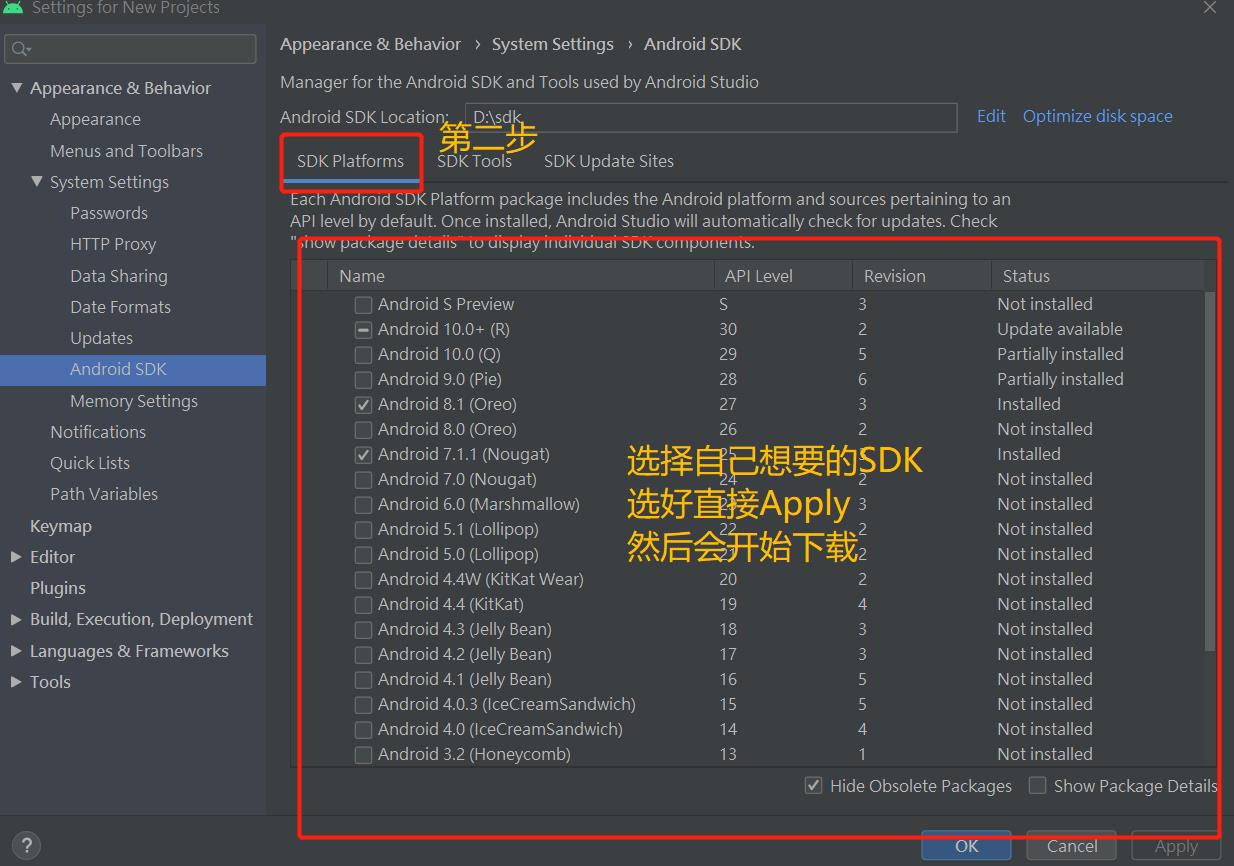
重启AndroidStudio 这个问题也是解决啦!
3.问题三:
android编译jdk版本与运行jdk版本冲突
小T之前为了服务端的学习时配置了JDK11和JDK8的环境,然后AndroidStudio默认给我选择了11的版本,可是Android-Flutter项目编译需要的是JDK8的环境,所以我们需要重新配置!
第一步:
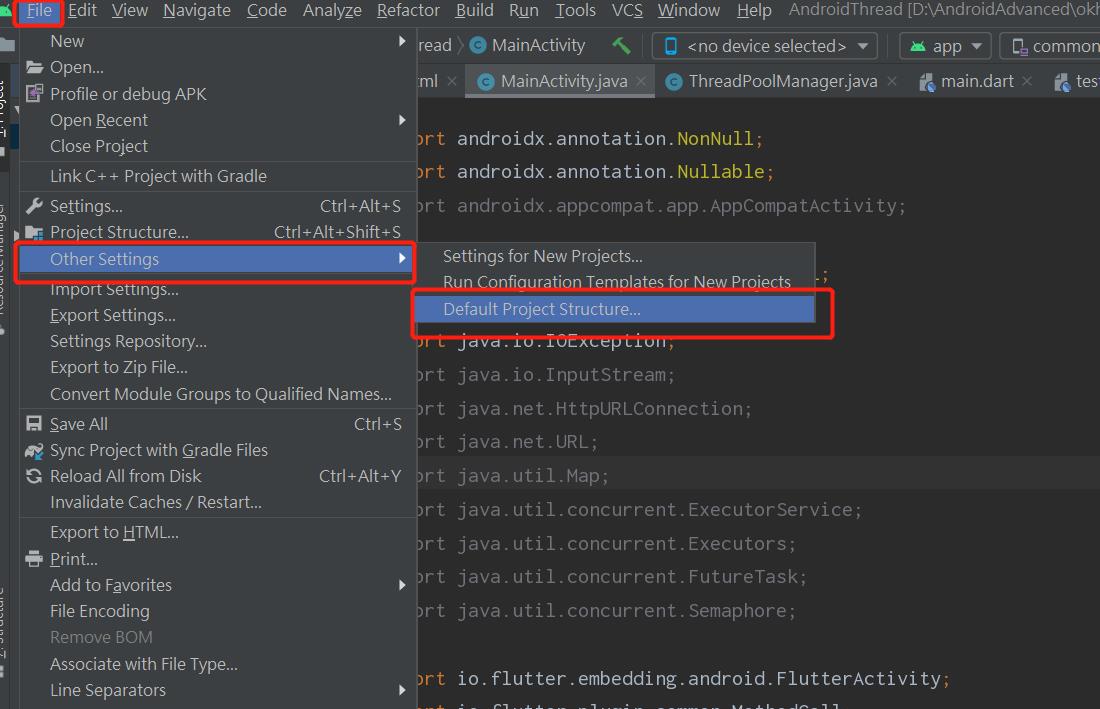
第二步:
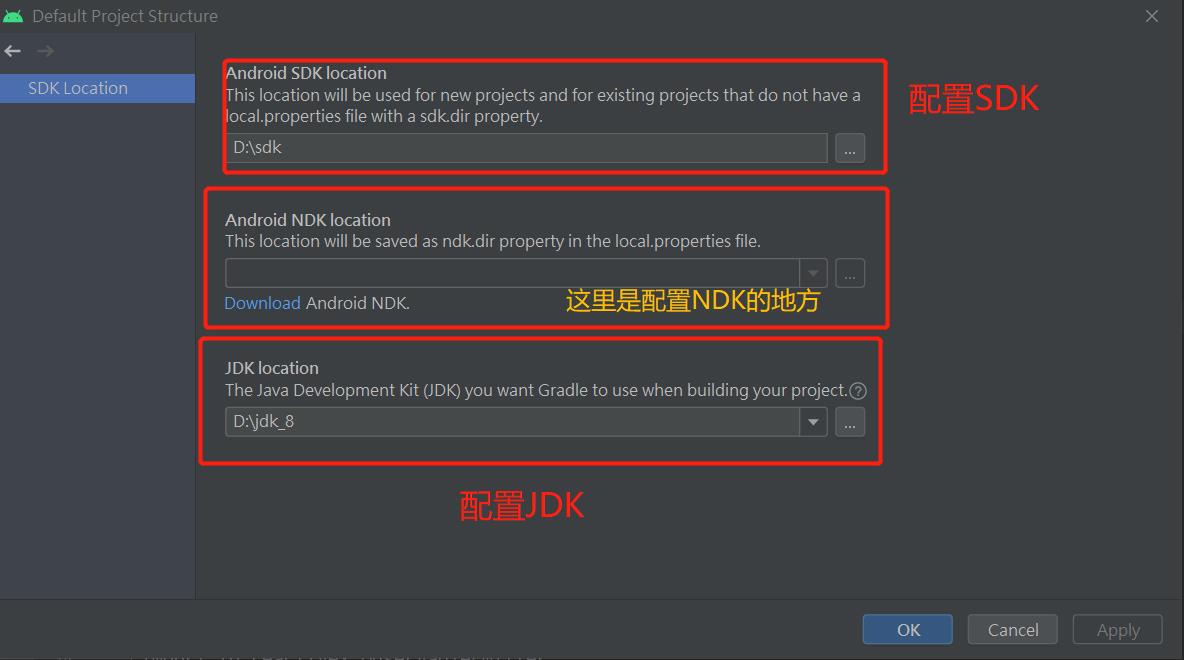
重启AndroidStudio,然后就可以解决这个问题啦!
4.问题四:
Gradle版本太高或太低(注:每个Flutter版本都有一个默认的Gradle版本);
以小T的2.0.0的Flutter版本为例,该版本对应的Gradle是gradle-6.7-all版本
怎么判断自己的是什么版本呢
第一步: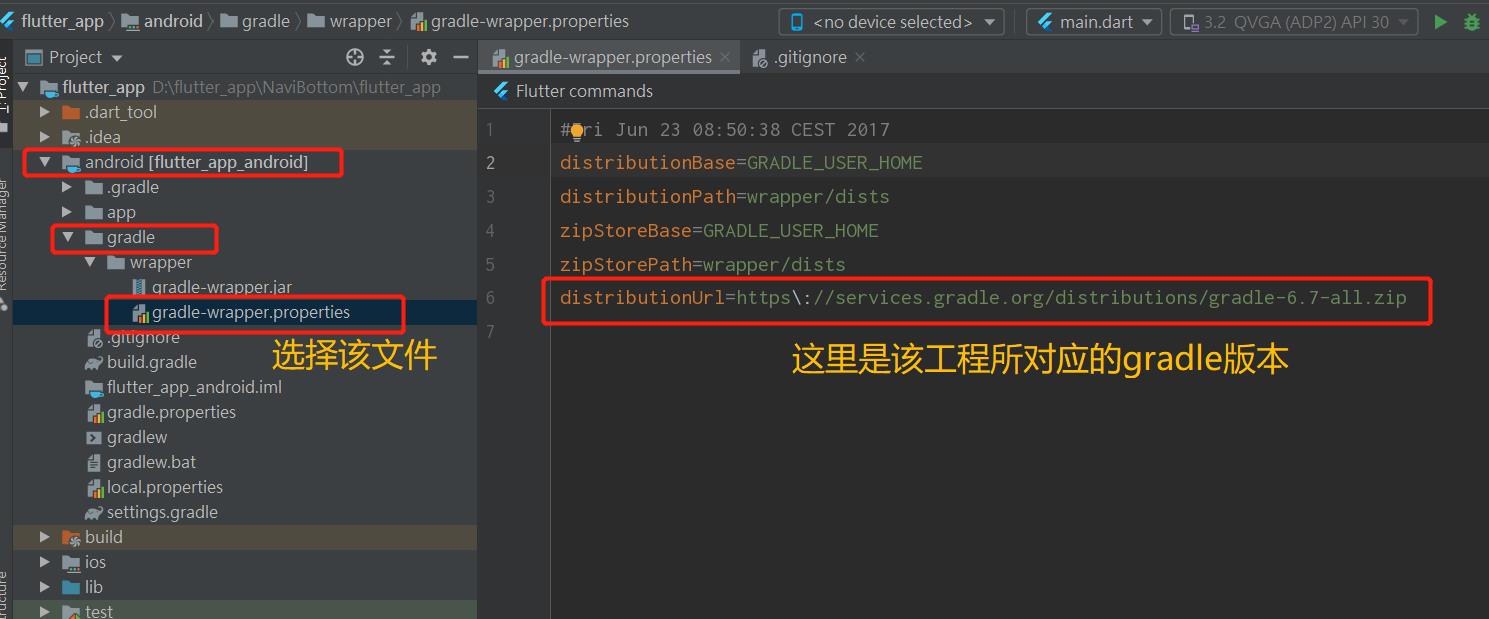
第二步:
去官网下载自己需要的Gradle版本
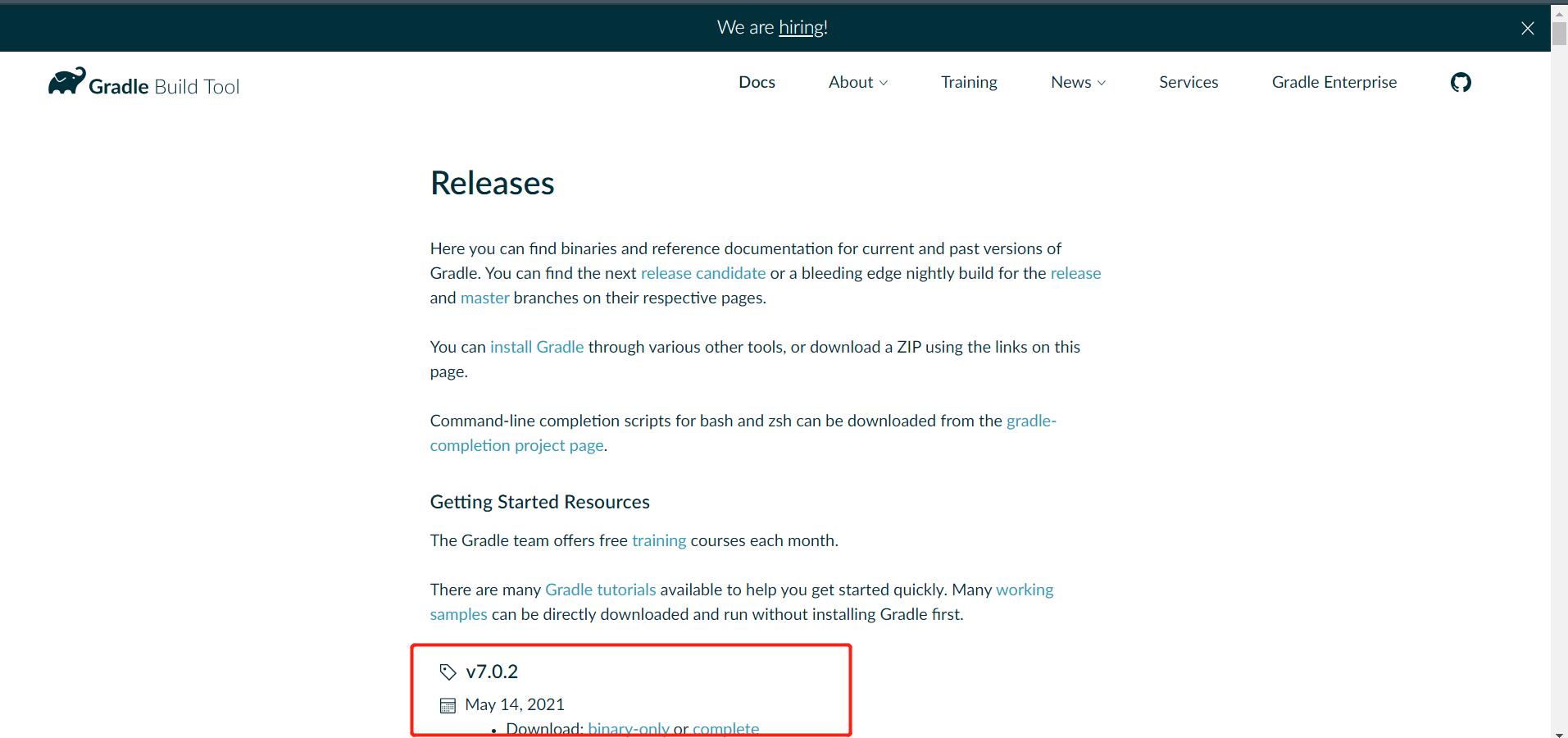
或者找热心的小T获取 
第三步:
将下载好的Gradle不要解压!!!放在自己想要放的位置
AndroidStudio默认的Gradle下载放在C:\\Users\\用户名\\.gradle\\wrapper\\dists 下面
将工程对应的Gradle版本替换成绝对路径
例:file:///D:/gradle-6.7-all.zip
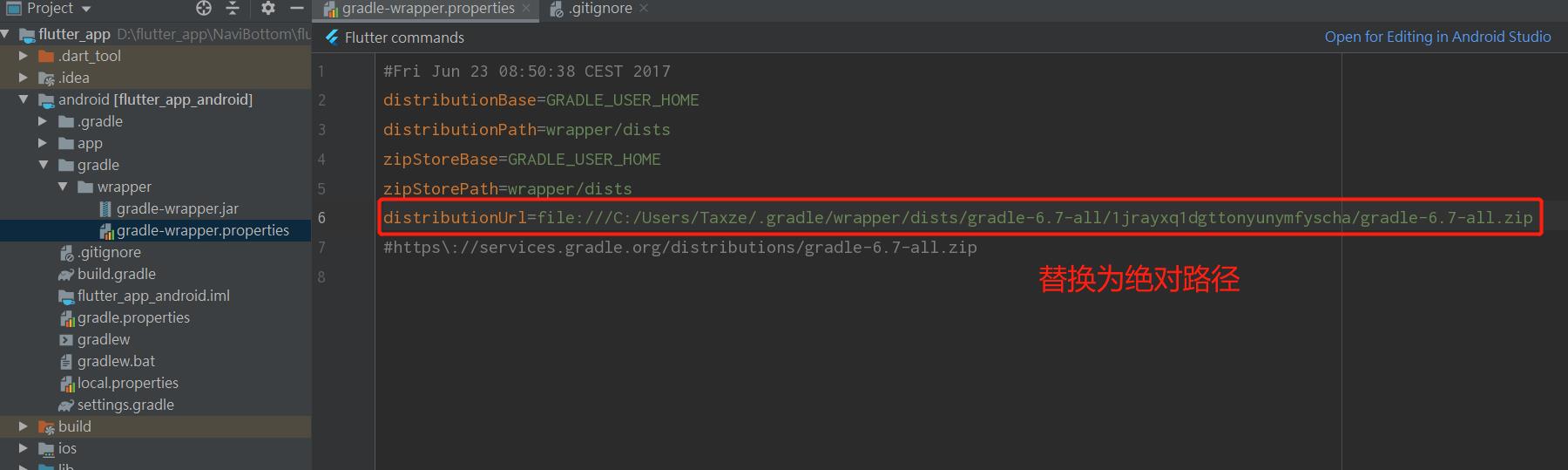
然后重启项目就可以啦,成功解决!
5.问题五:
我相信肯定有同学和我一样,解决了上面的所以问题还是无法启动 
第一个奇葩问题:
如果你的台式或者笔记本正在好心的为别人开着移动热点
那么恭喜你,你是无法运行Flutter工程的
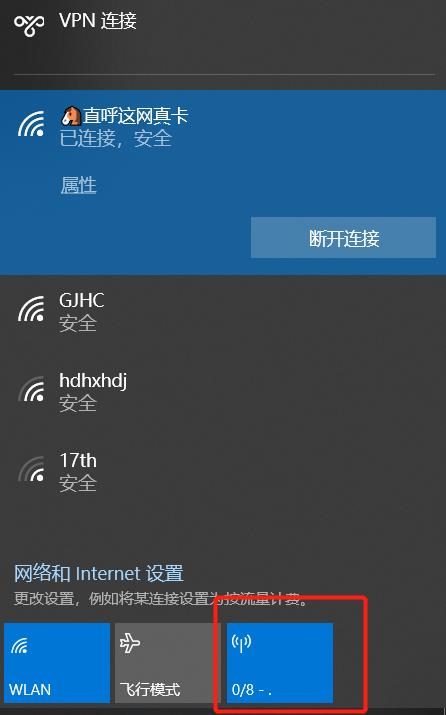
把热点关闭再重新运行,这下就可以了!(Flutter的锅~)
第二个奇葩问题:
我们清除缓存重启AndroidStudio后发现缓存并未清除,使用重启电脑大法也不得行,这下只能重装AndroidStudio了
这样我们这个问题也解决了~
这下我们运行Flutter工程应该是没啥问题的啦~~
欢迎留言纠正 ~
我是阿T一个幽默的程序员 我们下节再见~
可以加入我们的Flutter技术交流群,一起学习,里面有我分享的Flutter,Android技术资源哦(趁人少,赶紧进,到时候你就是元老人物~)
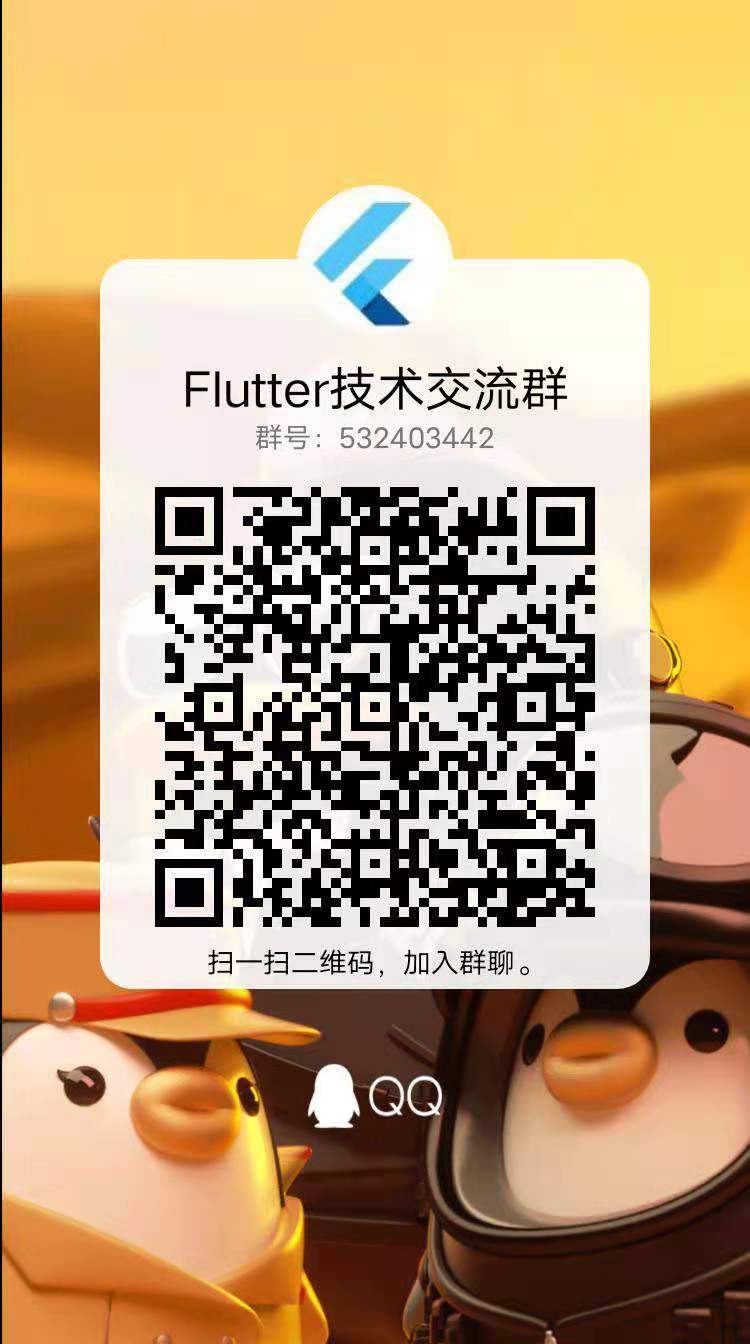
以上是关于3.第二节 - Flutter教程 — 第一次运行Flutter工程时的Bug总结的主要内容,如果未能解决你的问题,请参考以下文章